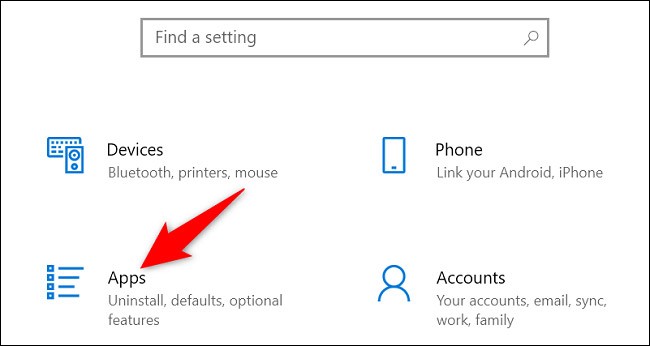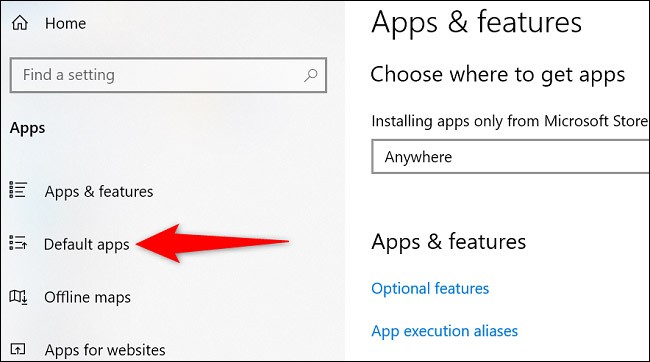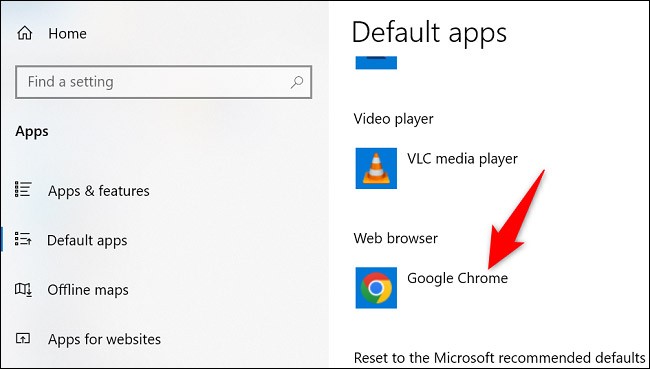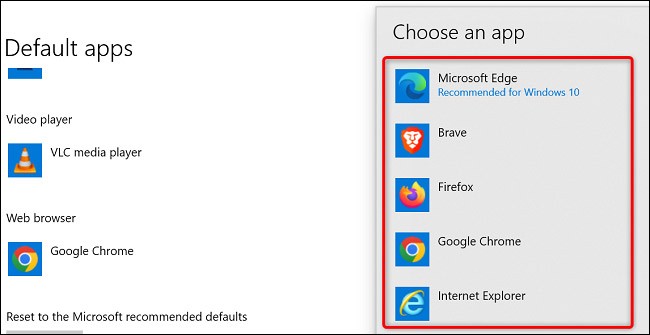V systéme Windows 10 bude predvoleným webovým prehliadačom Microsoft Edge , najnovší prehliadač vyvinutý spoločnosťou Microsoft. Aj keď má Edge oproti svojmu predchodcovi, Internet Exploreru, mnoho nových funkcií a vylepšení, možno budete chcieť zmeniť svoj obľúbený predvolený prehliadač. Ako teda zmeniť predvolený prehliadač?
Zmena predvoleného webového prehliadača v systéme Windows 10
Systém Windows 10 umožňuje používateľom mimoriadne flexibilným a jednoduchým spôsobom zmeniť predvolený webový prehliadač v systéme. Niekoľkými kliknutiami môžete nastaviť Chrome, Firefox, Edge, Brave alebo akýkoľvek iný prehliadač ako predvolený.
Keď nastavíte konkrétny prehliadač ako predvolený, váš počítač so systémom Windows 10 otvorí všetky webové odkazy, na ktoré kliknete pomocou tohto prehliadača. Predvolený prehliadač môžete samozrejme kedykoľvek zmeniť späť.
Najprv sa uistite, že máte v počítači nainštalovaný prehliadač, ktorý chcete nastaviť ako predvolený. Potom spustite aplikáciu Nastavenia stlačením klávesov Windows + i na klávesnici.
V zobrazenej ponuke Nastavenia kliknite na položku „ Aplikácie “.
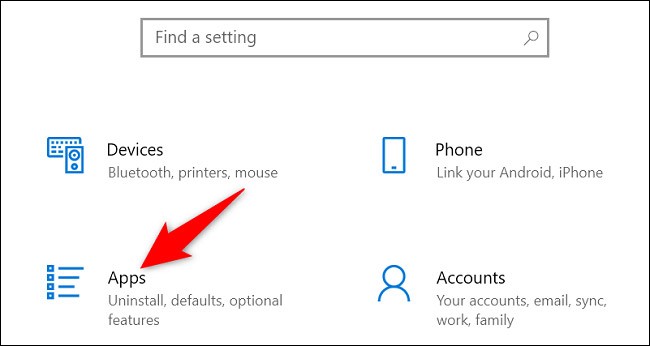
Ďalej na bočnom paneli vľavo kliknite na „ Predvolené aplikácie “.
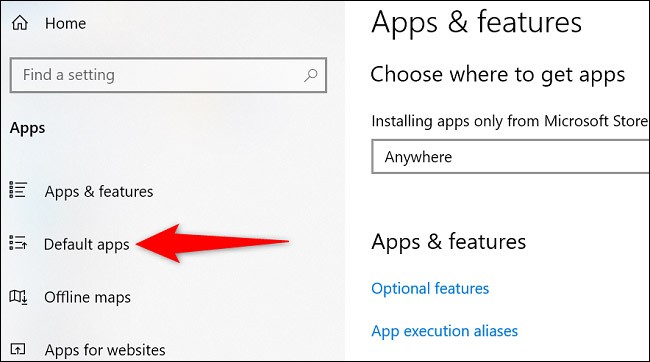
V pravej časti okna v časti „ Webový prehliadač “ kliknite na váš aktuálny predvolený prehliadač. Na snímke obrazovky nižšie je to Google Chrome.
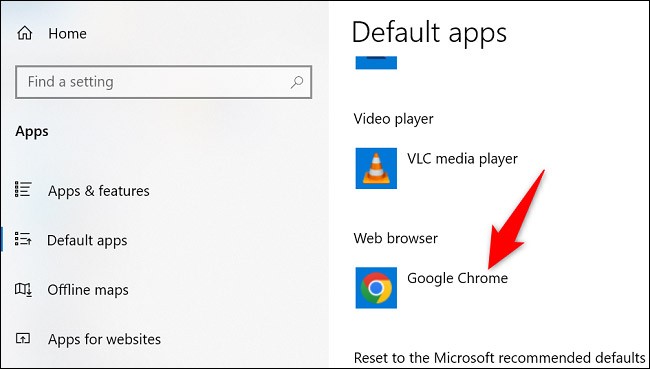
Zobrazí sa ponuka „ Vybrať aplikáciu “, v ktorej sú uvedené webové prehliadače nainštalované v počítači. Kliknite na prehliadač, ktorý chcete nastaviť ako predvolený.
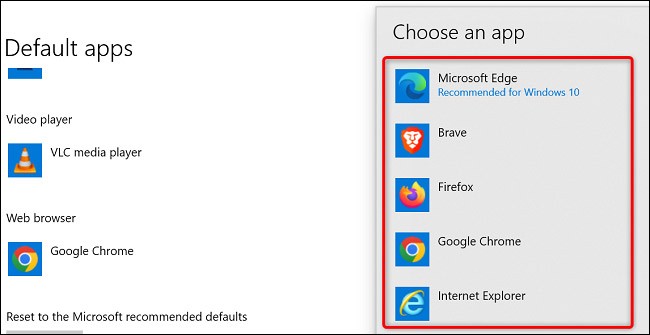
( Tip : Na túto obrazovku sa môžete v budúcnosti vrátiť a nastaviť iný webový prehliadač ako predvolený.)
To je všetko. Predvolený webový prehliadač na vašom počítači so systémom Windows 10 bol zmenený. Tento postup zopakujte pre akýkoľvek iný webový prehliadač, ktorý chcete použiť ako predvolený vo vašom systéme.